حل مشكلة بطاقة SD RAW: استرجع بياناتك بسهولة خطوة بخطوة
- الصفحة الرئيسية
- دعم
- حلول عن استعادة معطيات
- حل مشكلة بطاقة SD RAW: استرجع بياناتك بسهولة خطوة بخطوة
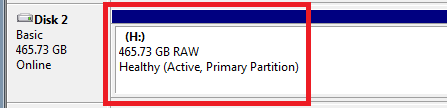
| السبب | الوصف |
|---|---|
🔌 انقطاع الطاقة | انقطاع الطاقة المفاجئ يمكن أن يتسبب في إفساد بياناتك بشكل كبير. إذا أغلق جهازك أثناء القراءة أو الكتابة على البطاقة، فقد يؤدي ذلك إلى تعطيل تحديثات جدول تخصيص الملفات، مما يؤدي إلى تلف يجعل البطاقة RAW. |
🦠 الإصابة بالبرمجيات الخبيثة | يمكن للفيروسات أو البرمجيات الخبيثة أن تتلف الملفات، على الرغم من أنها نادرًا ما تستهدف نظام الملفات مباشرة. عندما يحدث ذلك، تصبح البطاقة RAW ولا يستطيع جهاز الكمبيوتر قراءتها بعد الآن. |
💴 بطاقة SD قديمة | بمرور الوقت، تتآكل بطاقات SD من الاستخدام المستمر. يمكن أن يؤدي التدهور المادي إلى إتلاف نظام الملفات، مما يجعل الوصول إلى البيانات صعبًا. هذه البطاقات لها عدد محدود من دورات الكتابة - عند الوصول إلى هذا الحد، قد تظهر مشكلات مثل حالة RAW. |
⚠ التهيئة الخاطئة | التهيئة بنظام ملفات غير متوافق مع جهازك يمكن أن تتسبب في هذه المشكلة. على سبيل المثال، إذا استخدمت NTFS على بطاقة مخصصة لأجهزة FAT32، ستظهر كـ RAW. حتى البطاقات الجديدة قد تصل بهذه الطريقة بسبب عيوب التصنيع أو عدم وجود نظام ملفات على الإطلاق. |
نصيحة: لا تعرض معظم بطاقات SD عمرها الافتراضي المتبقي، ولكن إذا لاحظت بطءًا مفاجئًا، أو تلفًا في الملفات، أو تحول البطاقة إلى صيغة RAW، أو أصبحت للقراءة فقط، فمن المحتمل أنها اقتربت من نهاية عمرها الافتراضي. قم باستعادة أي بيانات مفقودة من بطاقة SD RAW وفكر في استبدالها، خاصة إذا كانت تُستخدم بكثافة.

استعادة البيانات قوية يمكن استعادة البيانات حتى الأجهزة التي بها الكثير من القطاعات التالفة.
دعم لأجهزة متعددة بطاقة SD/SDHC/SDXC، قرص USB، قرص صلب، قرص SSD، كمبيوتر، إلخ.
استعادة أنواع الملفات الصور، الفيديو، الصوت والمستندات ورسائل البريد الإلكتروني، إلخ.
سهل لاستخدام فقط 3 خطوات بسيطة لإكمال الاسترداد، ودعم معاينة الملفات قبل الاسترداد.
التوافق يدعم أنظمة تشغيل Windows و Mac OS
سهل لاستخدام فقط 3 خطوات بسيطة لإكمال الاسترداد
استعادة أنواع الملفات الصور، الفيديو، الصوت والمستندات، إلخ.
دعم لأجهزة متعددة بطاقة ذاكرة، قرص USB، قرص صلب، قرص SSD، إلخ.
تجربة مجاناتجربة مجاناتجربة مجانا قد تم تنزيل مجانا 6374 مرة!
ملاحظة: تجنب تثبيت برنامج Renee Undeleter على بطاقة SD RAW أو حفظ أي بيانات جديدة عليها، حيث قد يؤدي ذلك إلى الكتابة فوق الملفات المفقودة ويجعل استعادتها مستحيلة.
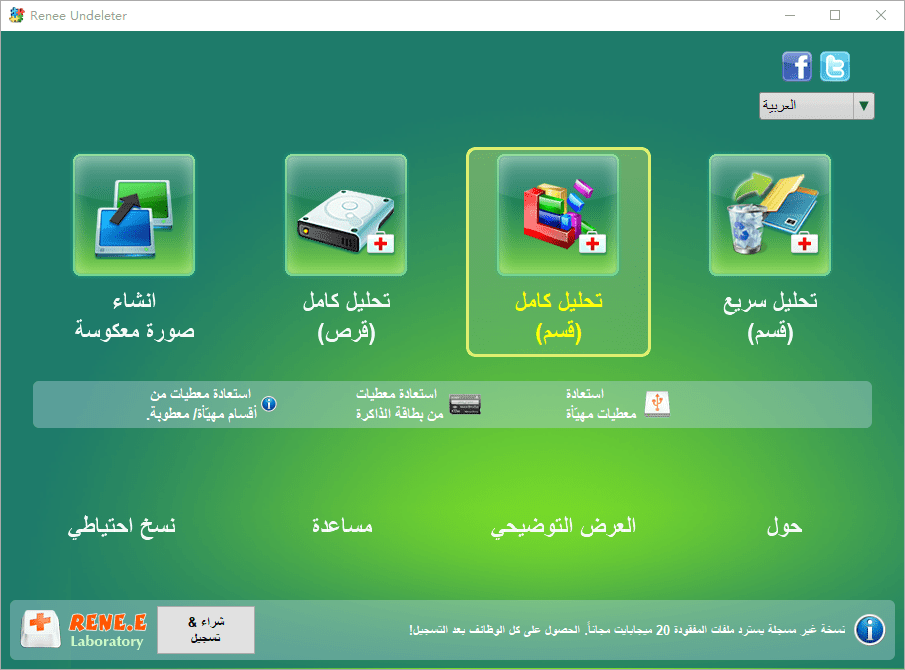
- تحليل سريع (قسم): مثالي لاستعادة الملفات المفقودة بسبب الحذف غير المقصود أو إفراغ سلة المحذوفات.
- تحليل كامل (قسم): مثالي لبطاقات SD RAW أو الأقسام غير القابلة للوصول، حيث يقوم بفحص أعمق لاستعادة الملفات من الأقراص التالفة أو المهيأة.
- تحليل كامل (قرص): يحلل القرص بأكمله لمعلومات الأقسام المفقودة ويجري فحصًا كاملاً.
- انشاء صورة معكوسة: ينشئ صورة معكوسة لحالة بطاقة SD الحالية لحماية البيانات أثناء الاستعادة.
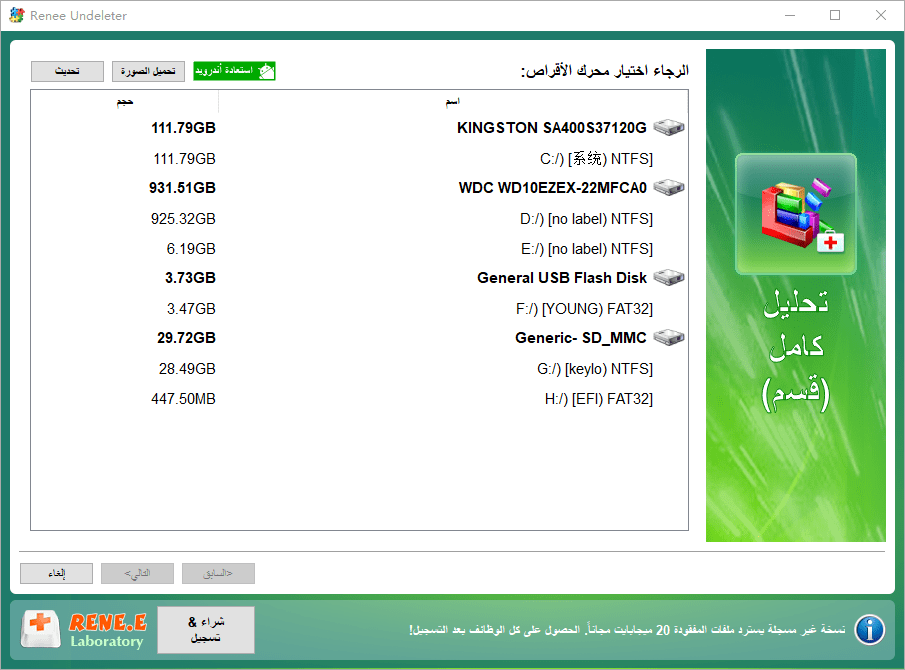
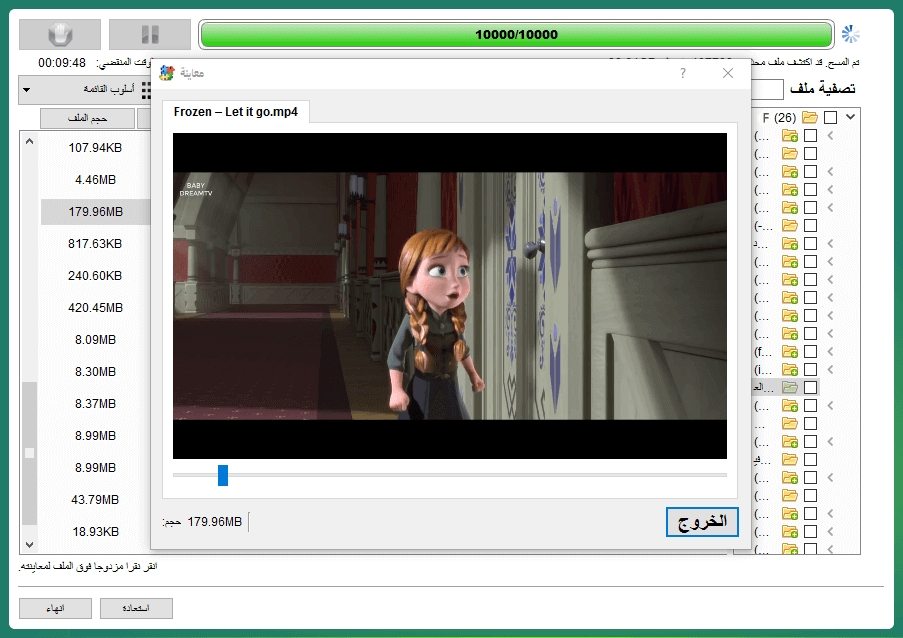
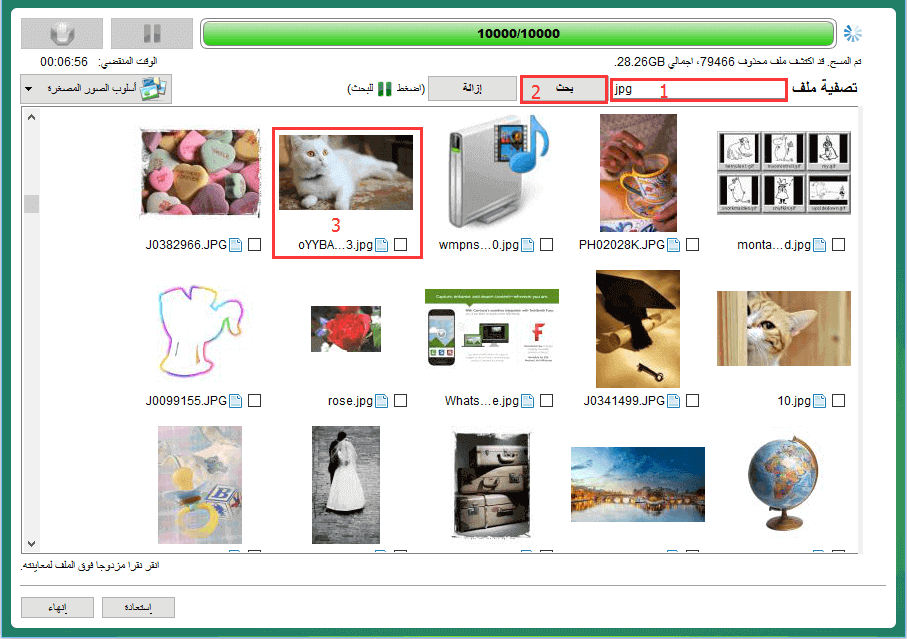
ملاحظة: احفظ الملفات المستعادة على محرك أقراص آخر (مثل القرص الصلب لجهاز الكمبيوتر أو محرك أقراص خارجي) لتجنب الكتابة فوق البيانات على بطاقة SD RAW.
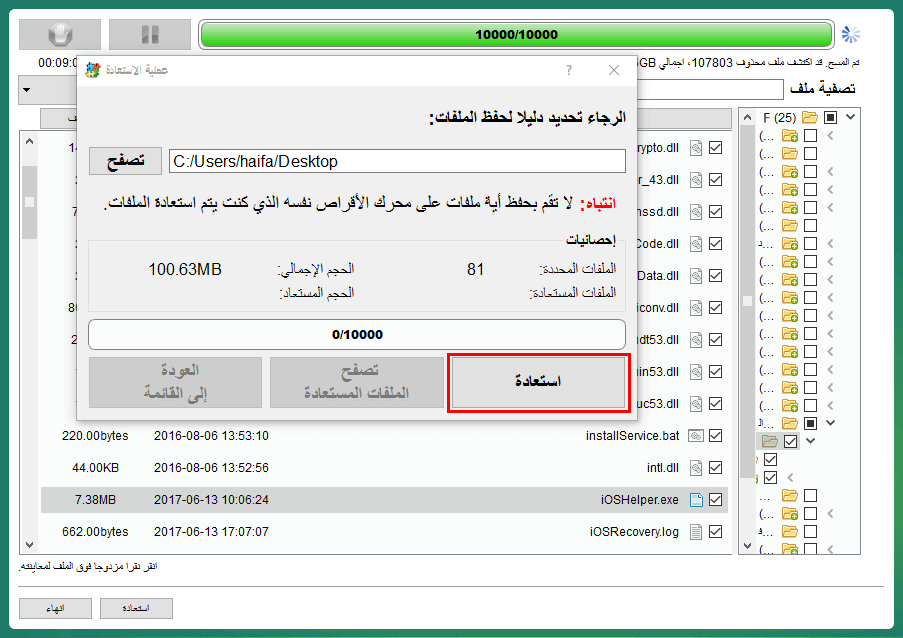
نصائح: تأكد من نسخ البيانات القابلة للاستعادة احتياطيًا باستخدام Renee Undeleter، حيث قد يؤدي تشغيل CHKDSK إلى تغيير حالة البطاقة.
إليك كيفية المتابعة للاستفادة القصوى من CHKDSK لاستعادة البيانات المحتملة:
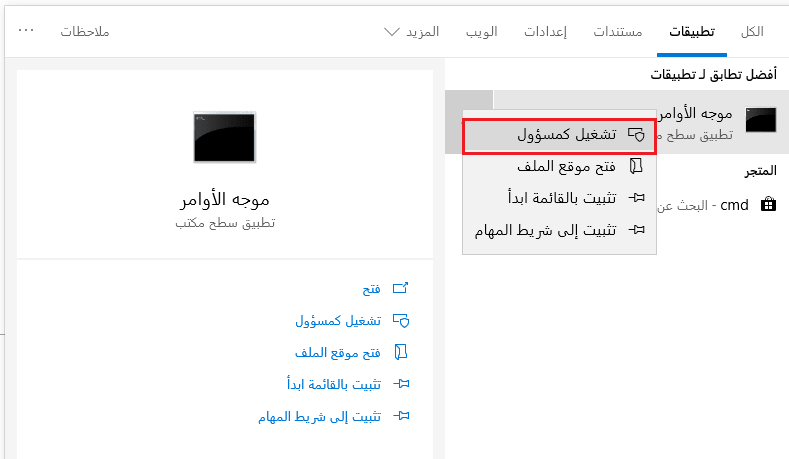
chkdsk X: /f /r

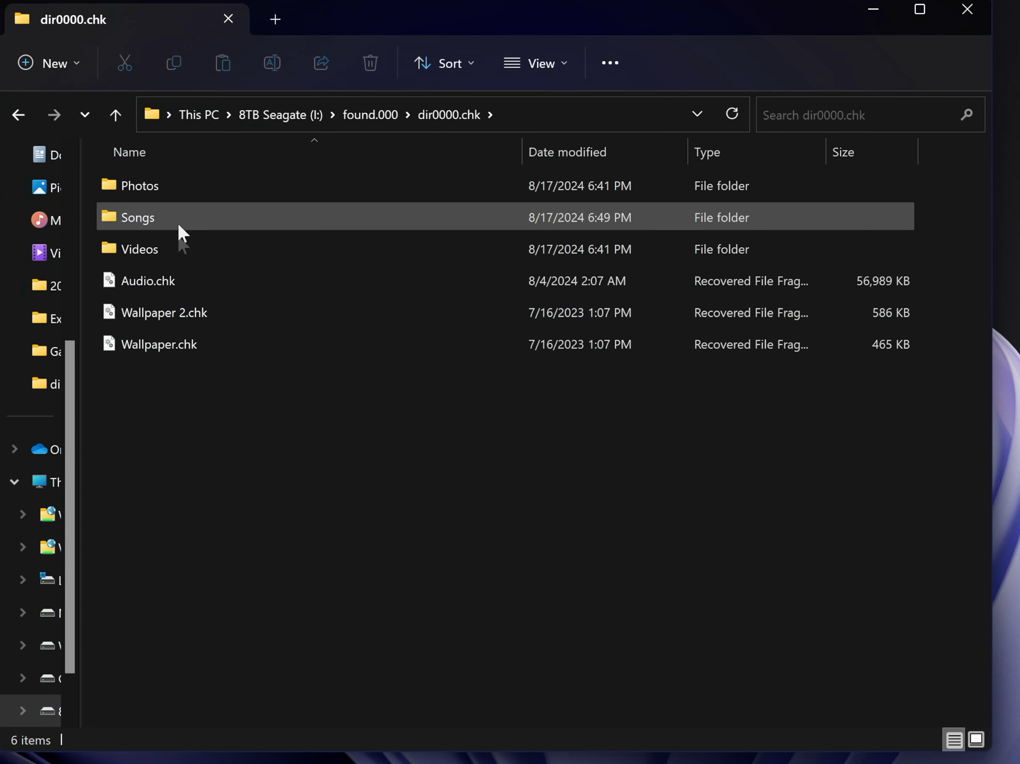
لتحويل ملفات.CHK إلى ملفات عادية
كن حذرًا: CHKDSKليس حلاً مضمونًا لبطاقات SD RAW، ونجاحه محدود إذا كان نظام الملفات تالفًا بشدة. إذا لم يعمل أو أبلغ عن أخطاء، انتقل إلى التهيئة أو استشر مختصًا. احفظ الملفات المستعادة دائمًا على محرك أقراص منفصل لتجنب الكتابة فوق بيانات بطاقة SD.

استعادة البيانات قوية يمكن استعادة البيانات حتى الأجهزة التي بها الكثير من القطاعات التالفة.
دعم لأجهزة متعددة بطاقة SD/SDHC/SDXC، قرص USB، قرص صلب، قرص SSD، كمبيوتر، إلخ.
استعادة أنواع الملفات الصور، الفيديو، الصوت والمستندات ورسائل البريد الإلكتروني، إلخ.
سهل لاستخدام فقط 3 خطوات بسيطة لإكمال الاسترداد، ودعم معاينة الملفات قبل الاسترداد.
التوافق يدعم أنظمة تشغيل Windows و Mac OS
سهل لاستخدام فقط 3 خطوات بسيطة لإكمال الاسترداد
استعادة أنواع الملفات الصور، الفيديو، الصوت والمستندات، إلخ.
دعم لأجهزة متعددة بطاقة ذاكرة، قرص USB، قرص صلب، قرص SSD، إلخ.
تجربة مجاناتجربة مجاناتجربة مجانا قد تم تنزيل مجانا 6374 مرة!تقدير عمر بطاقة SD (بناءً على استخدام الصور)
العمر المتبقي (%) = 100 × (السعة القصوى للصور – إجمالي الصور الملتقطة) ÷ السعة القصوى للصور
- السعة القصوى للصور = العدد الإجمالي المقدر للصور التي يمكن للبطاقة التعامل معها قبل التآكل
- إجمالي الصور الملتقطة = المتوسط الشهري × عدد الأشهر المستخدمة
مثال
- بطاقة SD مقدرة بحوالي 100,000 كتابة صور (نموذجي للفلاش الاستهلاكي)
- أنت تلتقط 1,000 صورة شهريًا
- استخدمت البطاقة لمدة 24 شهرًا
- إجمالي الصور الملتقطة = 1,000 × 24 = 24,000
- العمر المتبقي = 100 × (100,000 – 24,000) ÷ 100,000 = 76%
ملاحظات:
- هذه تقديرات تقريبية – يعتمد التحمل الفعلي على حجم الملف، وتضخيم الكتابة، وجودة البطاقة.
- إذا كنت تصور فيديوهات أو ملفات RAW، اضبط الصيغة بناءً على إجمالي البيانات المكتوبة (بالجيجابايت أو التيرابايت).
- البطاقات الصناعية قد توفر مقاييس أكثر دقة مثل TBW أو دورات المسح.

استعادة البيانات قوية يمكن استعادة البيانات حتى الأجهزة التي بها الكثير من القطاعات التالفة.
دعم لأجهزة متعددة بطاقة SD/SDHC/SDXC، قرص USB، قرص صلب، قرص SSD، كمبيوتر، إلخ.
استعادة أنواع الملفات الصور، الفيديو، الصوت والمستندات ورسائل البريد الإلكتروني، إلخ.
سهل لاستخدام فقط 3 خطوات بسيطة لإكمال الاسترداد، ودعم معاينة الملفات قبل الاسترداد.
التوافق يدعم أنظمة تشغيل Windows و Mac OS
سهل لاستخدام فقط 3 خطوات بسيطة لإكمال الاسترداد
استعادة أنواع الملفات الصور، الفيديو، الصوت والمستندات، إلخ.
دعم لأجهزة متعددة بطاقة ذاكرة، قرص USB، قرص صلب، قرص SSD، إلخ.
تجربة مجاناتجربة مجاناتجربة مجانا قد تم تنزيل مجانا 6374 مرة!
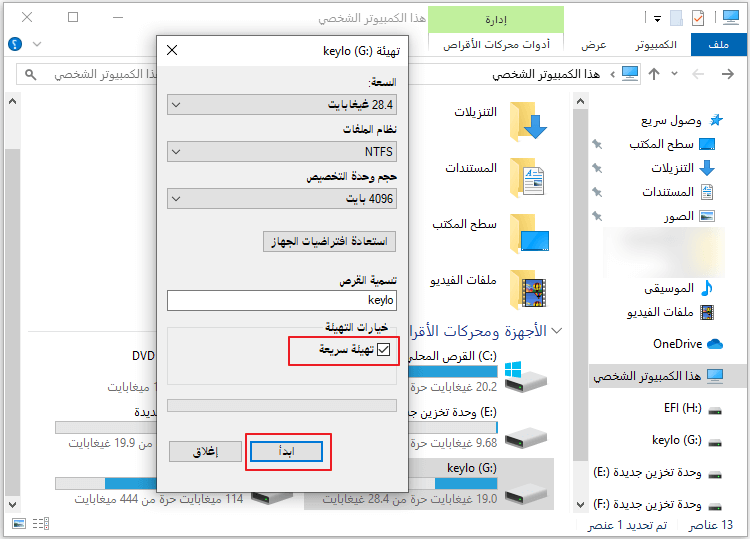

كيف يمكنني تغيير بطاقة SD من RAW إلى نظام قابل للاستخدام لاستعادة بطاقة SD RAW؟
ماذا أفعل إذا لم تتم تهيئة بطاقة SD RAW من مستكشف الملفات لاستعادة بطاقة SD RAW؟
- افتح موجه الأوامر كمسؤول
- اكتب
diskpartواضغط على Enter - اكتب
list diskلتحديد بطاقة SD الخاصة بك (⚠ تحقق مرتين لتجنب اختيار القرص الخاطئ) - اكتب
select disk X(استبدل X برقم بطاقة SD الخاصة بك) - اكتب
format fs=FAT32واضغط على Enter
إذا فشلت التهيئة ، فقد تكون البطاقة تالفة جسديًا أو فاسدة بشدة. في هذه الحالة، من الأسلم استشارة خدمات استعادة البيانات الاحترافية بدلاً من المخاطرة بفقدان البيانات بشكل دائم.
هل يمكنني استعادة بيانات من بطاقة SD RAW بدون استخدام أي برامج؟
هل يمكن إصلاح بطاقة SD RAW باستخدام أوامر موجه الأوامر فقط؟
ماذا أفعل إذا كانت بطاقة SD تالفة جسديًا وتظهر كـ RAW؟
كيف يمكنني منع بطاقة SD من التحول إلى RAW في المستقبل؟

استعادة البيانات قوية يمكن استعادة البيانات حتى الأجهزة التي بها الكثير من القطاعات التالفة.
دعم لأجهزة متعددة بطاقة SD/SDHC/SDXC، قرص USB، قرص صلب، قرص SSD، كمبيوتر، إلخ.
استعادة أنواع الملفات الصور، الفيديو، الصوت والمستندات ورسائل البريد الإلكتروني، إلخ.
سهل لاستخدام فقط 3 خطوات بسيطة لإكمال الاسترداد، ودعم معاينة الملفات قبل الاسترداد.
التوافق يدعم أنظمة تشغيل Windows و Mac OS
سهل لاستخدام فقط 3 خطوات بسيطة لإكمال الاسترداد
استعادة أنواع الملفات الصور، الفيديو، الصوت والمستندات، إلخ.
دعم لأجهزة متعددة بطاقة ذاكرة، قرص USB، قرص صلب، قرص SSD، إلخ.
تجربة مجاناتجربة مجاناتجربة مجانا قد تم تنزيل مجانا 6374 مرة!روابط متعلقة :
استرجع ملفاتك المحذوفة بسهولة من بطاقة SD المنسقة – حلول فعّالة ومجرّبة
18/08/2025
هيفاء : تعرف على طريقة سهلة لاسترجاع ملفاتك المحذوفة من بطاقة SD بعد الفورمات على جهازك بنظام ويندوز. اتبع الخطوات...
كيفية استرجاع الصور المحذوفة من كاميرا سوني بسهولة
22/07/2025
محمد : لم تكن مغامراتك تحت المطر أو صورك في منتصف الليل مجرد لحظات عابرة! هذا الدليل يساعدك في استرجاع...
اختفاء الملفات من القرص الصلب الخارجي بشكل غير مفهوم؟ إليك الحل السريع للاسترجاع
10/06/2025
إسراء : لا تقلق إذا اختفت ملفاتك من القرص الصلب الخارجي! في هذا الدليل ستجد خطوات سهلة وحلول فعّالة لاستعادة...
حل مشكلة "لا يمكن الوصول إلى بطاقة SD" وزيادة فرصة اكتشافها!
15/11/2024
عمرو : بعض الأشخاص لاحظوا أن بطاقات الذاكرة SD لا يمكن التعرف عليها عند توصيلها بأجهزة الكمبيوتر، مما يجعل من...






تعليقات المستخدمين
ترك تعليق